10 meilleures façons d'allumer et d'éteindre la lampe de poche sous Android
Publié: 2023-04-25Votre appareil Android est plus qu'un simple téléphone. C'est aussi un outil qui peut vous aider à naviguer dans le monde qui vous entoure, en particulier lorsque les lumières s'éteignent ! C'est vrai, l'une des fonctionnalités les plus utiles d'un appareil Android est la lampe de poche intégrée.
Dans ce guide, nous vous montrerons différentes façons d'allumer et d'éteindre votre lampe de poche, afin que vous puissiez épargner à vos tibias la tâche de trouver des objets pour vous dans l'obscurité.

Remarque : Grâce à la nature ouverte de la plate-forme Android, il y a de fortes chances que les menus de votre téléphone et les noms exacts des options soient probablement différents pour la personne suivante. Nous avons utilisé un Samsung Galaxy S22 Ultra sous Android 13, avec One UI de Samsung en plus. Les différences entre les marques et les modèles de téléphones (par exemple, Motorola, OnePlus, Google Pixel, etc.) ne sont généralement pas si importantes, mais considérez toujours les instructions que vous voyez ici comme des directives générales plutôt que comme des étapes exactes.
1. Utilisation du menu des paramètres rapides pour basculer la lampe de poche
Le panneau Paramètres rapides vous permet d'accéder facilement aux paramètres les plus utilisés. Il est conçu pour rendre l'accès aux paramètres plus rapide et plus pratique, de sorte que vous pouvez activer ou désactiver des fonctionnalités importantes telles que le Wi-Fi, le Bluetooth et votre lampe de poche sans avoir à naviguer dans plusieurs menus ou paramètres.
Pour accéder au panneau Paramètres rapides , balayez vers le bas depuis le haut de votre écran avec un doigt. Un panneau d'icônes apparaît, représentant les paramètres disponibles pour un accès rapide.
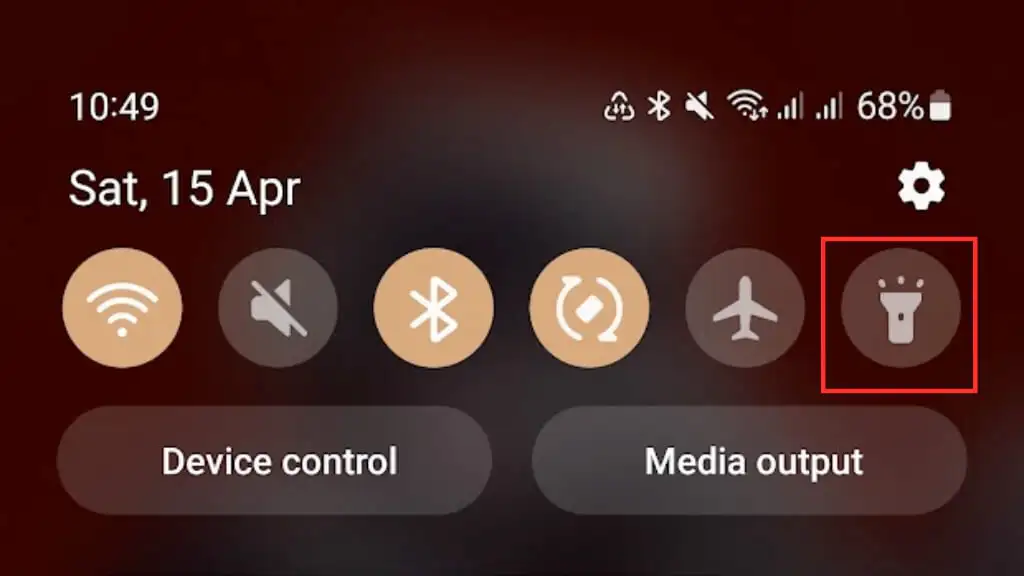
Il se peut que vous ne voyiez pas l'icône de la lampe de poche dans votre panneau Paramètres rapides. Si tel est le cas, vous devrez peut-être personnaliser le panneau pour l'inclure, ou vous devrez peut-être balayer vers la gauche ou la droite pour le révéler dans le cadre du débordement d'icônes.
Étant donné que chaque fabricant de téléphones Android personnalise son interface utilisateur Android, les détails exacts sur la façon de personnaliser ou de réorganiser le panneau de configuration rapide peuvent différer, vous devrez donc vous référer à la documentation de votre téléphone spécifique.
2. Utilisation des commandes vocales pour allumer/éteindre la lampe de poche
L'utilisation de commandes vocales pour allumer et éteindre votre lampe de poche Android est une option mains libres intéressante, et en utilisant Google Assistant, vous pouvez le faire en quelques mots.
Pour utiliser les commandes vocales pour contrôler votre lampe de poche, vous devez vous assurer que Google Assistant est activé sur votre appareil. Si vous ne savez pas si vous avez Google Assistant, vous pouvez vérifier en disant "Hey Google" ou "Ok Google" pour voir si votre appareil répond.
Si ce n'est pas le cas, rendez-vous sur Comment activer et désactiver OK Google sur votre appareil Android.
Une fois que vous avez configuré l'Assistant Google, vous pouvez allumer ou éteindre votre lampe de poche en disant : "Hey Google, allume/éteins la lampe de poche".
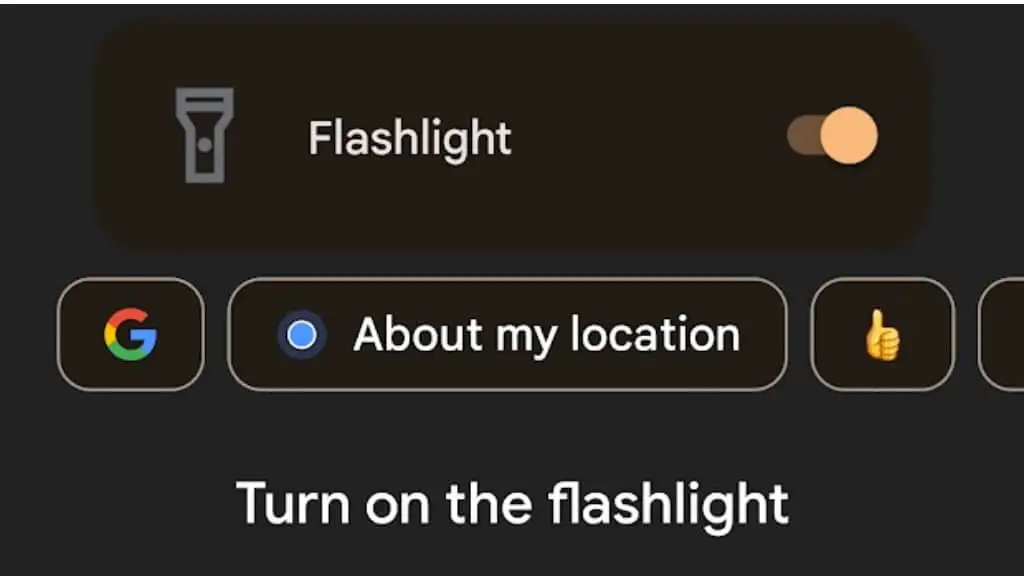
3. Utilisez le bouton d'alimentation pour accéder à la lampe de poche
Certains appareils Android ont une fonctionnalité qui vous permet d'accéder à la lampe de poche directement à partir du bouton d'alimentation/latéral sans naviguer dans les menus ou les paramètres.
Pour activer cette fonctionnalité, accédez aux paramètres de votre appareil > fonctionnalités avancées > touche latérale > double pression , puis basculez-la.
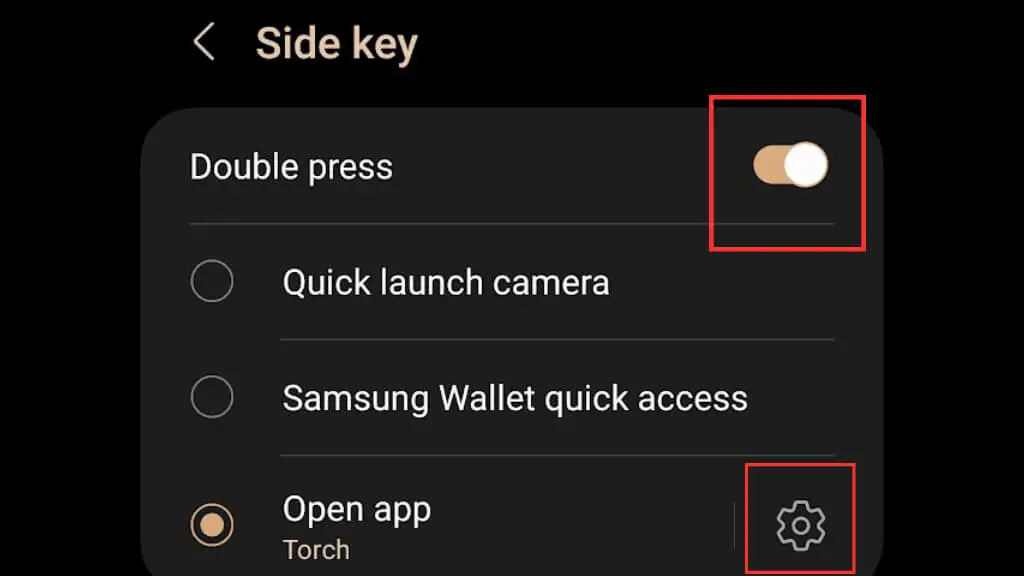
Ensuite, ouvrez l'application et sélectionnez Torch/Flashlight .
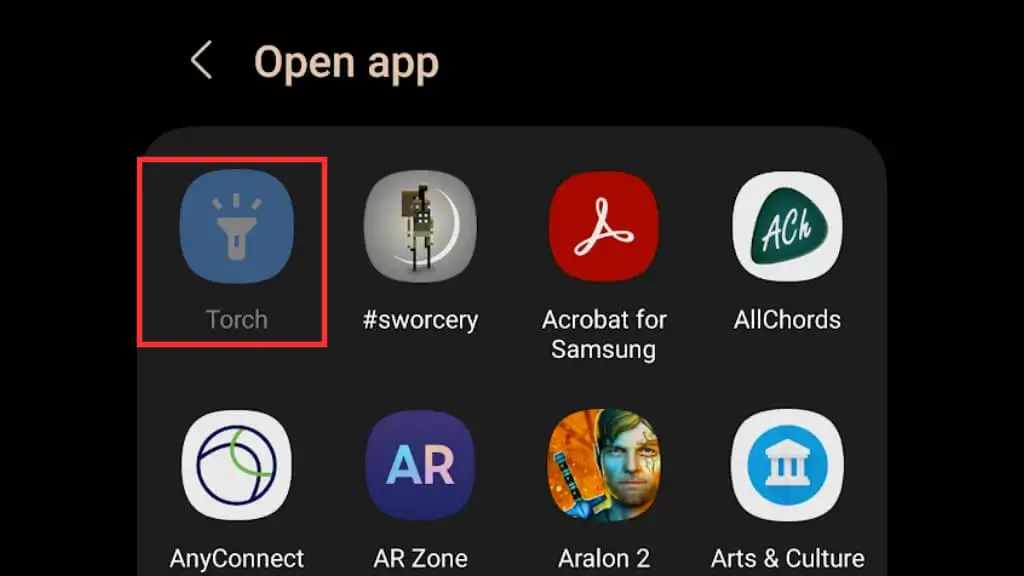
Une fois cette fonction activée, vous pouvez allumer ou éteindre rapidement votre lampe de poche en appuyant deux fois sur le bouton latéral/d'alimentation. Dans l'exemple ici, nous utilisons un Samsung Galaxy S22 Ultra ; Gardez à l'esprit que votre téléphone Android peut ne pas prendre en charge cette fonctionnalité ou peut avoir un chemin légèrement différent pour l'activer en fonction de la marque et de la version d'Android.
4. Ajouter un raccourci de lampe de poche à votre écran de verrouillage
Par défaut, vous devriez avoir deux raccourcis sur votre écran de verrouillage pour accéder rapidement à certaines applications. Habituellement, ce sont les applications de numérotation téléphonique et d'appareil photo, mais vous pouvez changer cela en votre application de lampe de poche, de la même manière que l'écran de verrouillage de l'iPhone iOS a un raccourci de lampe de poche.
- Accédez à Paramètres > Verrouiller l'écran , puis choisissez de modifier votre écran de verrouillage.
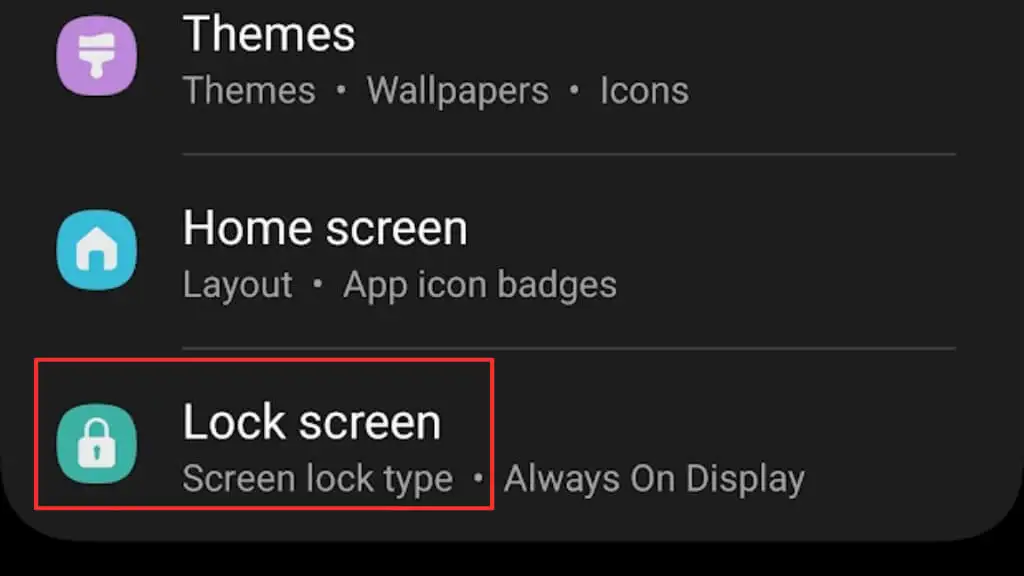
- Choisissez MODIFIER sur le schéma de l'écran de verrouillage.
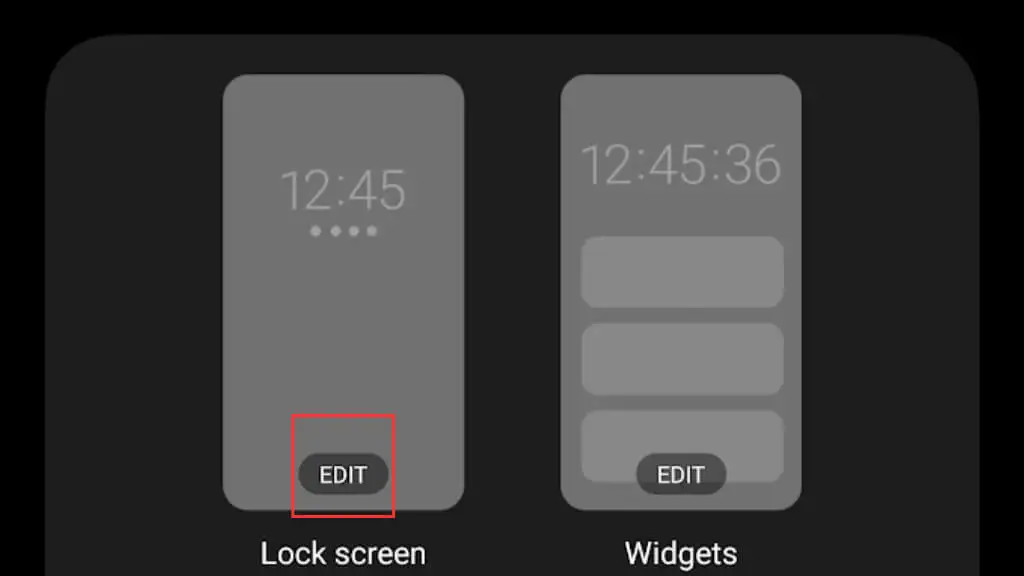
- Sélectionnez l'un des raccourcis actuels, puis choisissez l'application de la lampe de poche dans la liste des options qui s'affiche. Nous avons choisi celui de droite ici qui est actuellement configuré pour ouvrir l'application appareil photo.
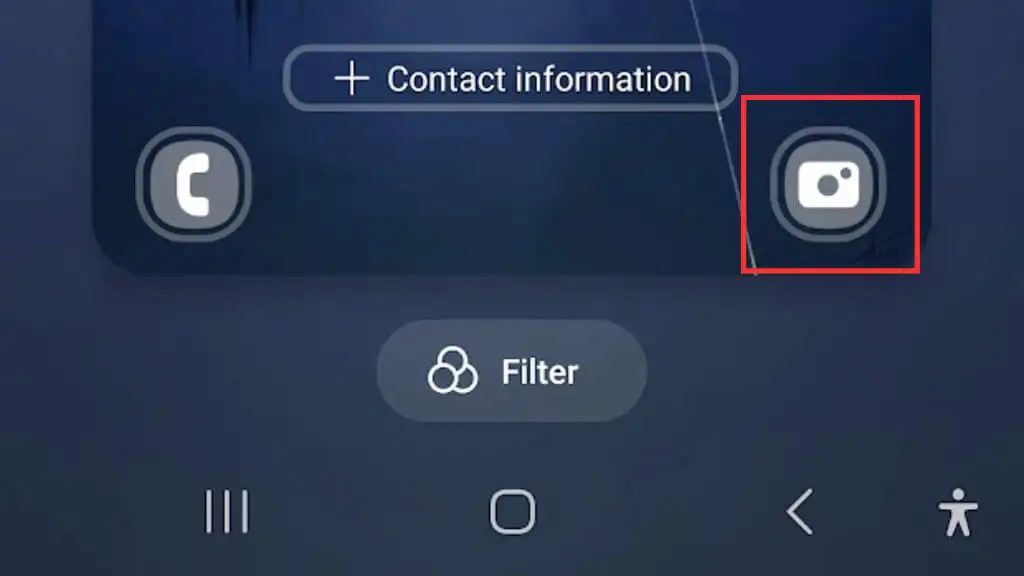
- Parmi les applications disponibles, choisissez l'application Torch ou Flashlight .
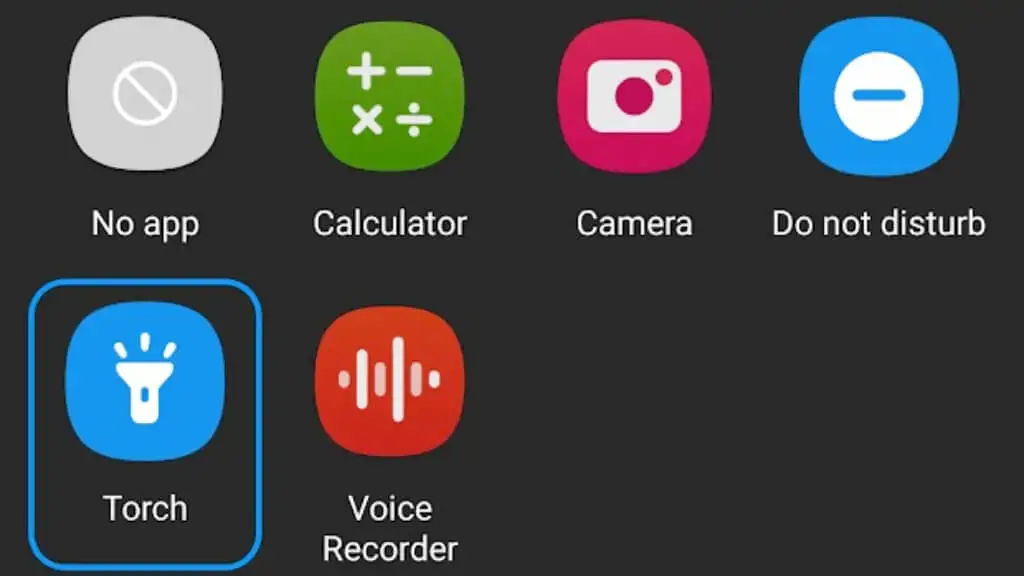
- Maintenant, vous pouvez simplement faire glisser l'icône de raccourci sur l'écran de verrouillage dans n'importe quelle direction, et cela allumera ou éteindra la lumière.
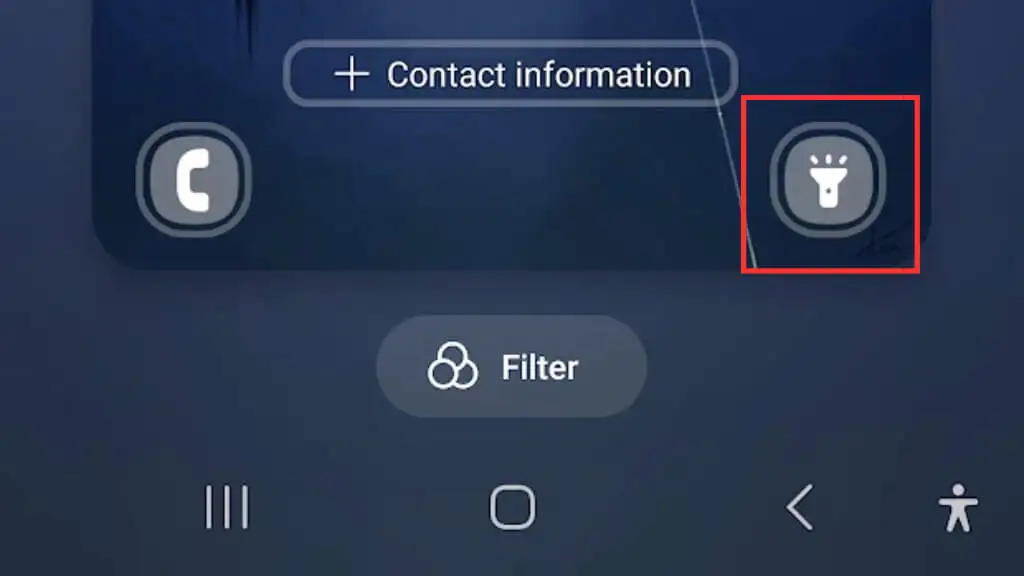
5. Utilisation d'une application de lampe de poche dédiée
L'utilisation d'une application de lampe de poche dédiée sur votre smartphone Android peut vous donner plus de contrôle sur les paramètres de votre lampe de poche et même fournir des fonctionnalités supplémentaires qui ne sont pas disponibles avec la lampe de poche intégrée. Si vous utilisez fréquemment votre lampe de poche et souhaitez explorer plus d'options, envisagez de télécharger une application de lampe de poche sur le Google Play Store.

Il existe de nombreuses applications de lampe de poche disponibles sur le Play Store, chacune avec ses propres caractéristiques uniques. Certaines options populaires incluent Flashlight HD, Tiny Flashlight et Super-Bright LED Flashlight. Lorsque vous choisissez une application de lampe de poche, il est important de lire les avis et de vérifier les autorisations de l'application pour vous assurer qu'elle est sûre et fiable. Certaines applications de lampe de poche sont en fait malveillantes !
Une chose intéressante à rechercher dans une application de lampe de poche dédiée est la possibilité de régler la luminosité de la lampe de poche. Cela peut être particulièrement utile si vous avez besoin de moins de lumière ou si vous essayez d'économiser la batterie. Certaines applications de lampe de poche offrent même des fonctionnalités telles que des effets stroboscopiques ou des signaux d'urgence.
6. Utilisation du widget de l'écran d'accueil pour un accès rapide à la lampe de poche
Un widget d'écran d'accueil vous permet d'accéder à la lampe de poche d'un simple toucher, sans avoir à naviguer dans les menus ou les paramètres.
Pour utiliser un widget d'écran d'accueil pour votre lampe de poche, vous devez télécharger un widget de lampe de poche à partir du Google Play Store. De nombreuses options sont disponibles, alors assurez-vous de lire les avis et de vérifier les autorisations de l'application avant de la télécharger.
Une fois que vous avez téléchargé un widget de lampe de poche, vous pouvez le placer sur votre écran d'accueil pour un accès facile. La plupart des bonnes applications de lampe de poche incluent un widget et cela sera noté dans la description du Play Store.
- Une fois le widget installé, appuyez longuement sur une zone vide de votre écran d'accueil, puis sélectionnez Widgets dans le menu qui apparaît.
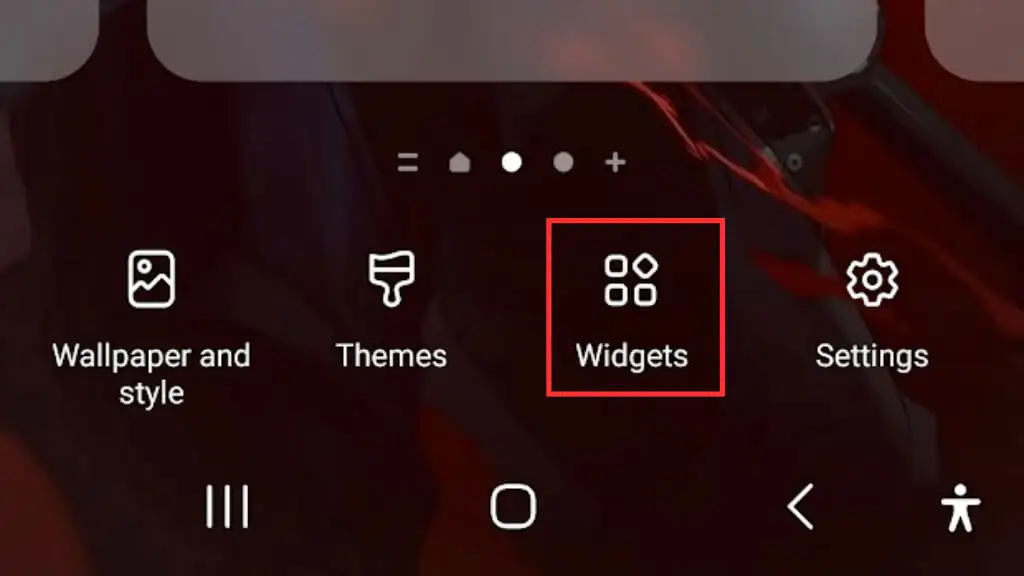
- Trouvez le widget lampe de poche dans la liste des widgets disponibles.
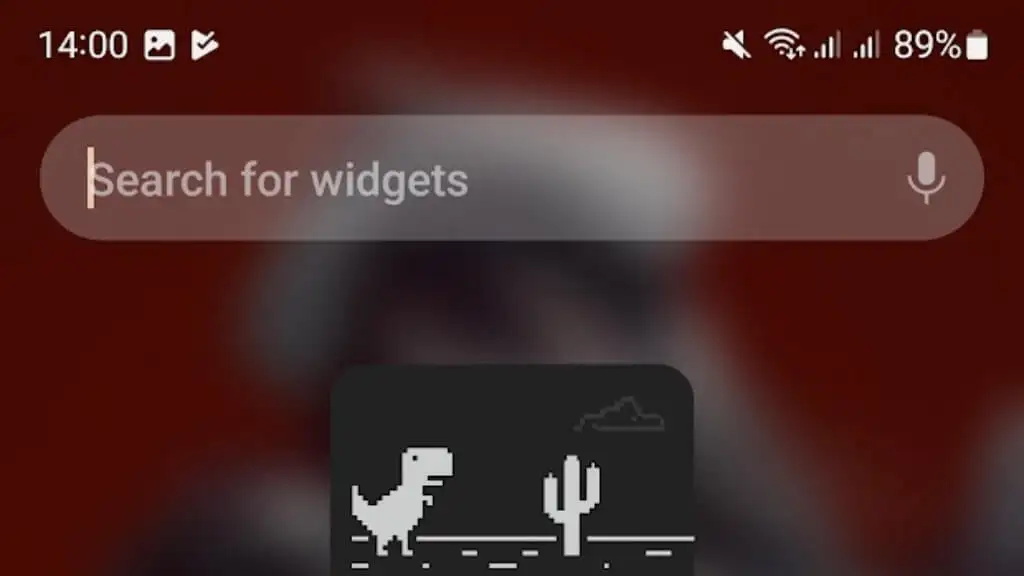
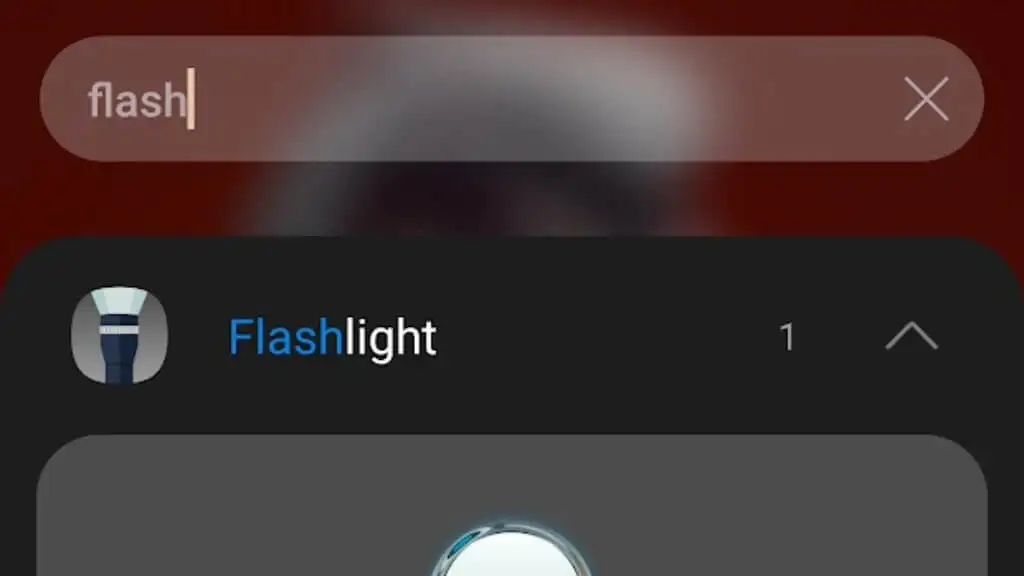
- Sélectionnez ensuite Ajouter et déposez le widget où vous le souhaitez sur l'accueil de l'écran d'accueil.
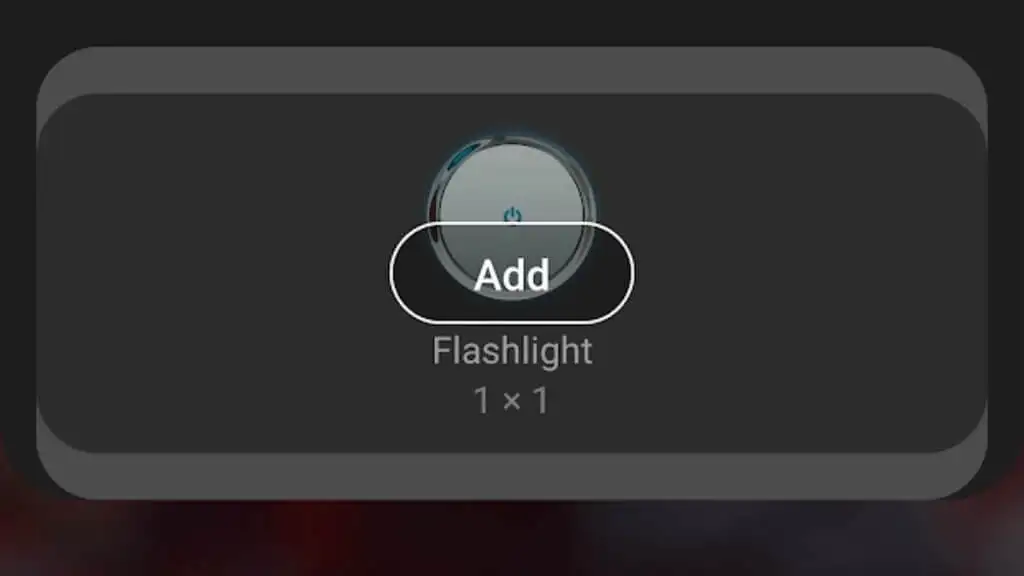
Une fois que le widget est sur votre écran d'accueil, vous pouvez appuyer dessus pour allumer ou éteindre votre lampe de poche. Certains widgets de lampe de poche peuvent également offrir des fonctionnalités supplémentaires, telles que des niveaux de luminosité réglables ou des effets stroboscopiques.
7. Utiliser des gestes pour activer/désactiver la lampe de poche
Certains appareils Android ont une fonctionnalité qui vous permet d'utiliser des gestes pour contrôler votre lampe de poche, comme appuyer deux fois sur l'écran ou faire un geste spécifique avec votre appareil.
Pour voir si cette fonctionnalité est disponible sur votre appareil, accédez aux paramètres de votre appareil et recherchez l'option "Gestes". À partir de là, vous devriez voir une liste des gestes disponibles que vous pouvez personnaliser, y compris la possibilité d'activer ou de désactiver la lampe de poche.
Sachez simplement que tous les téléphones Android n'auront pas cette option, par exemple, les gestes personnalisés n'étaient pas disponibles sur l'appareil Samsung exécutant la dernière version de One UI que nous avions lors de la rédaction de ce guide.
8. Utilisation de lanceurs tiers pour contrôler la lampe de poche
Si vous êtes un utilisateur expérimenté et que vous souhaitez encore plus de contrôle sur votre appareil Android, vous pouvez envisager d'utiliser un lanceur tiers. Des lanceurs comme Nova Launcher et Action Launcher vous permettent de créer des gestes et des raccourcis personnalisés pour votre lampe de poche afin que vous puissiez y accéder rapidement et facilement.
Non pas que nous vous recommandons d'installer un lanceur personnalisé sur votre téléphone juste pour obtenir des fonctionnalités de lampe de poche plus sophistiquées, mais cela pourrait être un facteur à considérer si vous empruntez cette voie de toute façon.
9. Utiliser Tasker ou Automate pour créer des commandes de lampe de poche personnalisées
L'utilisation des applications Tasker (2, 99 $) ou Automate pour créer des commandes de lampe de poche personnalisées est une option avancée pour les personnes à l'aise avec l'automatisation et la personnalisation. Ces applications vous permettent de créer des scripts et des macros complexes qui peuvent contrôler votre lampe de poche en fonction de certaines conditions spécifiques, telles que l'heure de la journée, votre emplacement ou divers autres déclencheurs.
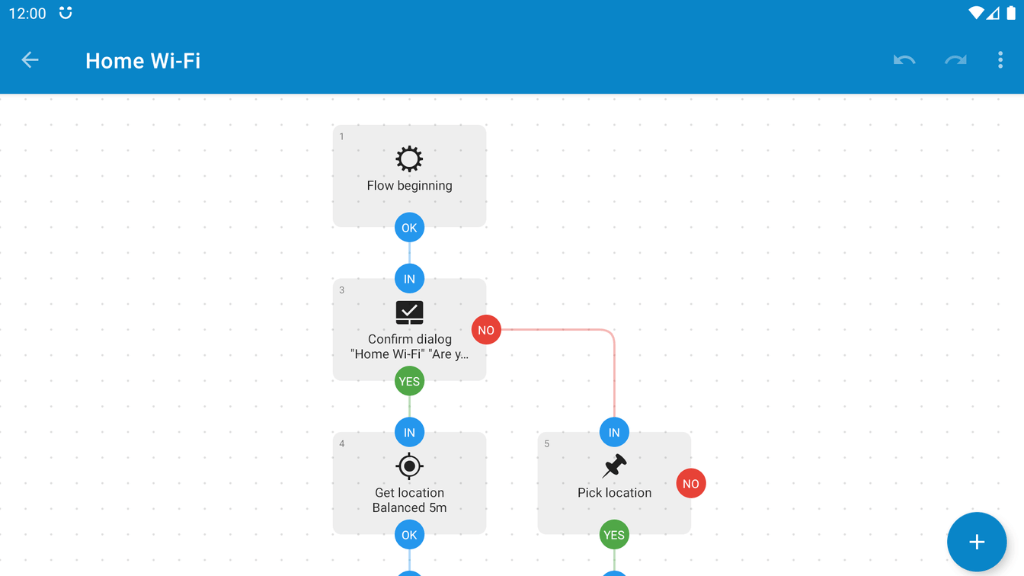
Pour utiliser Tasker ou Automate pour créer des commandes de lampe de poche personnalisées, téléchargez et installez l'une de ces applications à partir du Google Play Store. Une fois que vous avez installé l'application, vous pouvez créer une nouvelle tâche ou un nouveau flux qui inclut le contrôle de la lampe de poche. Ces applications ne sont pas aussi difficiles à utiliser que cela puisse paraître au premier abord. Cela ressemble plus à la construction de choses à partir de blocs préexistants qu'à une programmation brute.
10. Utilisation d'un appareil portable pour contrôler la lampe de poche
L'utilisation d'un appareil portable pour contrôler votre lampe de poche Android est une option pratique pour ceux qui ont une montre intelligente ou un tracker de fitness, surtout si vous devez poser votre téléphone et que vous souhaitez utiliser la lampe de poche à distance.
Certains appareils portables, tels que les montres Wear OS, vous permettent de lancer l'application de lampe de poche directement depuis votre poignet ou d'utiliser une commande vocale pour allumer ou éteindre la lampe de poche.

Par exemple, la Galaxy Watch 4 peut contrôler la lampe de poche de votre téléphone (entre autres) à l'aide de l'application Open Source SimpleWear pour Wear OS. Les détails exacts peuvent différer en fonction de votre appareil portable spécifique, mais il vaut la peine de vérifier si les applications ou fonctions de télécommande appropriées sont disponibles pour votre appareil portable.
Pour utiliser votre appareil portable pour contrôler votre lampe de poche, vous devez vous assurer que votre appareil est connecté à votre appareil Android et que les applications appropriées sont installées sur les deux appareils. Une fois que vous avez configuré la connexion, vous pouvez lancer l'application de lampe de poche directement depuis votre appareil portable ou utiliser une commande vocale pour allumer ou éteindre la lampe de poche.
